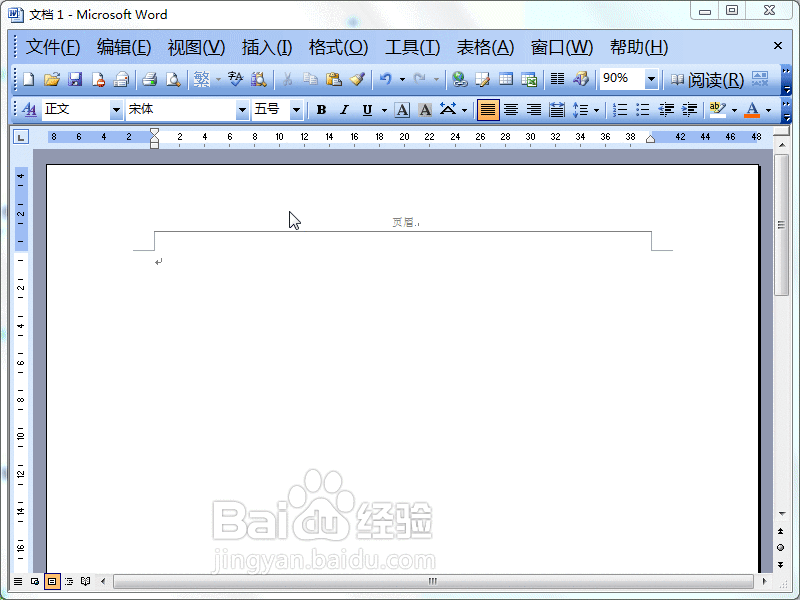1、我们打开word文档后,点击“视图”菜单——“页眉和页脚”。
2、我们在插入页眉后,可以看到有一条横线,想要去掉时,我们首先要让页眉处于编辑状态。双击页眉或点击“视图”菜单——“页眉和页脚”。
3、页眉处于编辑状态后,我们点击“编辑”菜单——“清除”——“格式”。
4、这时我们点击页眉页脚工具箱上的关闭按钮,我们就可以看到横线消失啦!但同时我们设置页眉格式也没有啦!
5、还有一种清除的方法,当页眉处于编辑状态后,我们点击“格式”菜单——“边框和底纹”。
6、在打开的“边框和底纹”窗口中,我们选择“无边框”,并且应用于设置为“段落”,点击确定。 这时我们一样可以看到页眉的横线删除啦!